
Thủ thuật Windows XP: Khoá máy tính bằng đĩa mềm
lượt xem 140
download
 Download
Vui lòng tải xuống để xem tài liệu đầy đủ
Download
Vui lòng tải xuống để xem tài liệu đầy đủ
Thông thường nếu bạn định khóa máy tính của mình lại, để ngăn không cho người khác sử dụng máy tính của mình một cách tùy tiện, những lúc như vậy bạn thường phải tìm kiếm một phần mềm bảo mật chuyên nghiệp, chưa kể phải cài đặt và sử dụng như thế rất tốn thời gian của mình.
Bình luận(0) Đăng nhập để gửi bình luận!
Nội dung Text: Thủ thuật Windows XP: Khoá máy tính bằng đĩa mềm
- Thủ thuật Windows XP: Khoá máy tính bằng đĩa mềm Thông thường nếu bạn định khóa máy tính của mình lại, để ngăn không cho người khác sử dụng máy tính của mình một cách tùy tiện, những lúc như vậy bạn thường phải tìm kiếm một phần mềm bảo mật chuyên nghiệp, chưa kể phải cài đặt và sử dụng như thế rất tốn thời gian của mình. Rất may trong Windows XP có một cách nho nhỏ giúp khóa máy tính máy tính của mình lại mà không cần phải cài đặt bất kỳ chương trình bảo vệ nào. Cách thực hiện như sau: Bạn vào menu Start -> Run, sau đó nhập vào dòng lệnh Syskey. Một bảng hộp thoại sẽ xuất hiện, bạn hãy click vào tùy chọn Update (H1), lúc này nó sẽ đưa bạn đến với hộp thoại Startup Key (H2). Hình 1 Hình 2 Trong đây chương trình sẽ có 2 tùy chọn cho bạn chọn lựa, chúng bao gồm: - Tùy chọn Password Startup: nó cho phép bạn đặt mật khẩu để khi vừa vào Windows, chương trình sẽ được thực thi và đòi hỏi Password để đăng nhập vào Windows, để kích hoạt chức năng này, bạn hãy click vào nó và nhập Password để đăng nhập vào Windows vào các mục Password và Confim Password
- - Tùy chọn System Generated Password: để thực hiện công việc khóa máy bằng đĩa mềm, bạn hãy click vào tùy chọn Store Startup key on Floppy Disk và chọn OK, sau đó đưa đĩa mềm còn trống vào máy và chờ đợi chương trình thực hiện các thao tác còn lại. Kể từ lúc này mỗi khi bạn muốn khởi động được vào Windows XP bắt buộc bạn phải đưa đĩa mềm đã thực hiện vào máy. Lưu ý: Do hiện nay đĩa mềm dễ hư hỏng trong quá trình lưu trữ và bảo quản, nên để tốt nhất bạn nên thực hiện việc tạo Passworld cho vài chiếc đĩa mềm để phòng trừ trường hợp không may xảy ra. Ngoài ra, nếu bạn muốn huỷ bỏ chức năng bảo vệ máy tính bằng mật khẩu trong quá trình khởi động và chức năng bảo vệ máy bằng đĩa mềm, bạn hãy vào hộp thoại Startup Key chọn mục Store Startup Key Locally. Hộp thoại mới sẽ xuất hiện xuất hiện sau đó nhập lại Password đã đăng nhập hoặc cho đĩa mềm có tập tin Start Key Key vào và chọn OK. Phá mật khẩu Windows bằng Active Password Changer Người sử dụng có thể xâm nhập Windows mà không cần mật khẩu nếu dùng dùng phần mềm Active Password Changer phiên bản 3.0 có sẵn trong đĩa CD Hiren 9.0. >Đột nhập Windows không cần mật khẩu/Gỡ bỏ mật khẩu Windows < Đầu tiên, cho đĩa CD Hiren 9.0 vào ổ CD và vào BIOS thiết !--[endif]--> đặt lại thứ tự boot (khởi động), chọn boot đầu tiên là CD- Ảnh: Ntfs. ROM. Khởi động lại máy tính và chạy boot từ CD, chọn mục Password & Registry Tool ...> Active Password Changer v3.0. Trong phần OPTIONS: YOUR CHOICE: [ ] , chọn một trong hai lựa chọn: 1. Choose Logical Drive - Chọn phân vùng cần gỡ mật khẩu. 2. Search for MS SAM Database(s) on all hard and logical drive - Tìm trong tất cả các phân vùng. Bây giờ chỉ còn việc nhấn Enter và nhấn "Y" (Yes) khi yêu cầu trả lời là xong. Khởi động lại máy vào Windows như chủ nhân, không cần đến pasword và cũng chẳng còn password. Bạn đọc cũng có thể tải phần mềm tại đây. VnExpress.net
- Có rất nhiều cách phá Password Windows: - Dùng đĩa mềm khởi động DOS để xóa file sam (lưu password). - Dùng hệ điều hành live cd (Chạy trên đĩa) để xóa file sam. - Tạo Hiren boot cho USB, khởi động từ USB. Tuy nhiên cần lưu ý : Các cách trên đều phải can thiệp vào quá trình boot (khởi động) của Windows, nếu bị khóa Bios thì nó trở nên vô dụng. Trong khi đó, phương pháp của Adam là can thiệp sau khi Windows khởi động, dùng Linux kết nối (Vì Linux không bị ảnh hưởng bởi cách quản trị hệ thống Partition và các khóa file trên Windows). Phương pháp này rất hay, nó có thể là tiền đề cho các kiểu tấn công từ xa. Nếu administrator bị đặt pass thì có thể dùng Hiren's Boot CD để mở khóa - B1: Bỏ đĩa Hiren's Boot CD vào, Điều chỉnh chế độ boot trong BIOS, chuyển thành “boot CD” - B2: Khi start Windows, sẽ hiện lên 2 chế độ boot, chọn “Start Boot CD” - B3: Chọn “9. Next…” -> “4. Password & Registry Tools…” - B4: Chọn “1. Active Password Changer 3.0 (NT/2000/XP/2003) Phần “Your Choice [_]” viết vào 1 để chọn “1. Choose Logical Driver” - B5: Chọn ổ đĩa cài WINDOWS, thường là ổ đĩa C:\ Phần “Your Choice(0..1 or All)[A]: [_]” viết vào 0 để chọn ổ đĩa C:\ - B6: Chọn “Fill 0\WINDOWS\SYSTEM32\CONFIG\Sam” - B7: Chọn User: Phần “Your Choice: [_]” đánh số biểu thị cho User (số biểu thị cho User là số màu vàng đứng trước mỗi User) - B8: Đánh dấu X vào “Password never expires” và “Clear this User’s Password” để chọn các phần đó - B9: Đánh Y để chọn huỷ Password. Cách khác: Nếu không khoá Administrator, chỉ khoá User - B1: Khởi động máy đến khi máy hiển thị “Microsoft Windows XP Professional Microsoft Windows …Press F8” hoặc “Ruseming Windows …Press F8” thì nhấn F8 - B2: Chọn “Safe Mode” User Accounts”◊ Control Panel ◊- B3: Chọn “Administrator”, “Start - B4: Chọn User cần huỷ Password, nhấn “Remove Password” - B5: Tắt tất cả các chương trình & khởi động lại máy
- Windows Login Password: ================= Có nhiều cách để vào hệ thống Microsoft windows. 1. Khi bạn khởi động máy nếu gặp màn hình login thì chỉ cần nhấn Esc là có thể vào được (windows 95 và 98). 2. Khi bạn boot máy thì nhấn F8 liên tục. Windows sẽ xuất hiện màn hình cho bạn lựa chọn chế độ để vào Windows. Hãy chọn "Safe Mode". Ở "safe mode" thì sẽ không gặp phải màn hình login và từ đó có thể vào hệ thống mà không cần tới password. 3. Nhấn F8 liên tục khi boot. Chọn "Dos Mode". Khi bạn vào chế độ dos, gõ: C:\windows>ren *.pwl *.abc Restart lại máy và ở màn hình login bạn gõ bất kỳ password nào cũng được. 4. Ngoài ra ta còn có thể crack password của một user nào trong hệ thống. Windows cất giữ password login bằng một thuật toán RSA ở file .pwl.(Ví dụ. Nếu username là LeonHart, thì tên của file pwl sẽ là LeonHart.pwl) File này nằm ở thư mục C:\windows. Dùng C code để crack file pwl này. Windows Screen Saver Password: ======================= Nếu screen saver bị khóa và bạn không biết password thì chỉ có cách restart máy lại mà thôi. Bạn có thể bỏ chức năng này bằng cách nhấn chuột phải lên desktop- >properties->screen saver->và vô hiệu hóa chế độ bảo vệ bằng password. Ngoài ra bạn cũng có thể crack password này. Password được cất giữ ở registry. Vào Start- >run->và gõ "regedit". Vào HEY_CURRENT_USER->Control->Desktop. Khi bạn nhấn vào Desktop ở bên phải thì sẽ thấy được 2 cột với name và data. Data của "ScreenSave_Data" là password đã được mã hóa. Password chỉ bị biến đổi thành giá trị ascii của nó. Nhấp đôi vào "ScreenSave_Data" và delete giá trị hex. Chỉ có 6 số không( 0000 00). Và password đã được set thành giá trị null !! Ascii Folders: ========= Thư mục Ascii chỉ có ở windows 98. Và nhiều người không biết đến thư mục này. Nhưng hacker thì lại hiểu về nó, và có thể crack được :-) Bây giờ hãy xem cách mà thư mục ascii thường dùng để giấu file. Đầu tiên tạo một folder ví dụ: C:\save. Bây giờ bỏ tất cả các file mà bạn muốn giấu vào đó. Tiếp theo vào dos và gõ: C:\> ren save my_sec Chỉ rename folder 'save' thành 'my_sec'. Chú ý dấu '_' ở giữa 'my' và 'sec'. Đó là ký tự acii bằng cách nhấn Alt+254. Ở đây '254' chính là password cho folder đó. Bạn có thể gõ bất kỳ ký tự đặc biệt nào thay cho '_' bằng cách dùng Alt+giá trị từ 128 đên 255. Bây giờ thoát ra khỏi dos và thử mở thư mục 'my_sec' xem sao. Windows sẽ thông báo rằng folder này không tồn tại !! Tại sao lại như vậy?. Ta cũng không
- thể delete hay rename nó trong windows được !!! Để lấy lại folder, thì phải vào lại dos và gõ: c:\>ren my_sec hye Bạn phải nhớ số mà bạn gõ sau khi nhấn Alt trong lúc rename folder. Nó sẽ giúp bạn phục hồi lại folder đó. Chú ý: Thư mục ascii chỉ hoạt động với vài giá trị ascii đã định sẵn. Nhưng đừng có nghĩ như vậy là đã an toàn rồi!! Người ta crack nó dễ dàng đấy. Vào dos và gõ dir/p để lấy danh sách các thư mục. Ở đây ta có thể thấy ký tự ascii nằm giữa 'my' và 'sec'. Bây giờ mở bản ascii ra (Start------>Programs----- >Accessories------>System Tools------>Character Maps) và so sánh giá trị tương ứng. Còn nếu mắt bị loạn thị hay nhát xem quá thì dùng đến C code để rename folder đó lại. Code: /* Copy toàn bộ đoạn mã và save vào "aren.c". Biên dịch và nhấn F9 để tạo aren.exe Bây giờ copy aren.exe vào thư mục ascii Vào dos và gõ C:\aren myþsec save Nó sẽ rename folder "myþsec" thành "save" */ #include #include #include int main(int argc,char *argv[]) { int i; char *string='a'; char file[40]; char *str; if(argc!=4) { printf("Usage: aren [string upto asci char else '(null)'] [string after ascii char else '(null)'] [new name]"); return(0); } for(i=96;i
- { strcpy(file,argv[1]); strcat(file,str);} else strcpy(file,str); if(strcmp(argv[2],"(null)")!=0) strcat(file,argv[2]); rename(file,argv[3]); } return 0; } ======== Ngoài ra ta còn có thể crack password của một user nào trong hệ thống. Windows cất giữ password login bằng một thuật toán RSA ở file .pwl.(Ví dụ. Nếu username là LeonHart, thì tên của file pwl sẽ là LeonHart.pwl) File này nằm ở thư mục C:\windows. Dùng C code để crack file pwl này. Nếu screen saver bị khóa và bạn không biết password thì chỉ có cách restart máy lại mà thôi. Bạn có thể bỏ chức năng này bằng cách nhấn chuột phải lên desktop- >properties->screen saver->và vô hiệu hóa chế độ bảo vệ bằng password. Ngoài ra bạn cũng có thể crack password này. Password được cất giữ ở registry. Vào Start- >run->và gõ "regedit". Vào HEY_CURRENT_USER->Control->Desktop. Khi bạn nhấn vào Desktop ở bên phải thì sẽ thấy được 2 cột với name và data. Data của "ScreenSave_Data" là password đã được mã hóa. Password chỉ bị biến đổi thành giá trị ascii của nó. Nhấp đôi vào "ScreenSave_Data" và delete giá trị hex. Chỉ có 6 số không( 0000 00). Và password đã được set thành giá trị null Đột nhập Windows không cần mật khẩu Một chuyên gia an ninh mạng vừa tung ra công cụ cho phép xâm nhập máy tính đã bị khóa bằng mật khẩu, chỉ bằng thao tác cắm cáp theo chuẩn Firewire và chạy một dòng lệnh nhỏ. >Phục hồi mật khẩu Windows/'Khóa vạn năng' cho PC
- < !--[endif]--> Adam Boileau. Ảnh: The Age. Adam Boileau, tư vấn an ninh mạng cho công ty Immunity ở New Zealand, cho biết anh ta đã thành công trên Windows XP nhưng chưa thử với Vista. "Hồi năm 2006 Microsoft không ý thức được vấn đề truy cập bộ nhớ Firewire nghiêm trọng đến thế nào nên tôi chưa công bố", Boileau nói. Để dùng công cụ này, hacker phải kết nối một máy tính dùng Linux với cổng Firewire trên máy tính chạy Windows muốn mở khóa. Thiết bị đó sẽ bị lừa để cho phép kẻ tấn công có thể đọc/ghi vào bộ nhớ. Khi đã xâm nhập vào bộ nhớ máy tính nạn nhân, công cụ này có thể chỉnh sửa mã bảo vệ password nằm ở đó và làm nó trở nên vô dụng. Hầu hết các máy tính hiện nay đều được trang bị cổng Firewire nhưng Paul Ducklin, Giám đốc công nghệ của Sophos, cho rằng lỗ hổng này có thể "bịt" được. Bản chất của cổng Firewire là cho phép truy cập vào bộ nhớ máy tính nhưng nếu không sử dụng, người dùng có thể tắt đi. VnExpress.net Người gửi: Bùi Đình Đường Người sử dụng có thể xâm nhập Windows mà không cần mật khẩu nếu dùng dùng phần mềm Active Password Changer phiên bản 3.0 có sẵn trong đĩa CD Hiren 9.0. Đầu tiên cho đĩa CD Hiren 9.0 vào ổ CD và vào BIOS thiết đặt lại thứ tự boot (khởi động), chọn boot đầu tiên là CD-ROM. Khởi động lại máy tính và chạy boot từ CD, chọn mục Password & Registry Tool ...> Active Password Changer v3.0. Trong phần OPTIONS: YOUR CHOICE: [ ] , chọn một trong hai lựa chọn:
- 1. Choose Logical Drive - Chọn phân vùng cần gỡ mật khẩu. 2. Search for MS SAM Database(s) on all hard and logical drive - Tìm trong tất cả các phân vùng. Bây giờ chỉ còn việc nhấn Enter và nhấn "Y" (Yes) khi yêu cầu trả lời là xong. Khởi động lại máy vào Windows như chủ nhân, không cần đến pasword và cũng chẳng còn password. Người gửi: Tống Thanh Sơn Đúng là có rất nhiều cách phá Password Windows: - Dùng đĩa mềm khởi động DOS để xóa file sam (lưu password). - Dùng hệ điều hành live cd (Chạy trên đĩa) để xóa file sam. - Tạo Hiren boot cho USB, khởi động từ USB. Tuy nhiên cần lưu ý : Các cách trên đều phải can thiệp vào quá trình boot (khởi động) của Windows, nếu bị khóa Bios thì nó trở nên vô dụng. Trong khi đó, phương pháp của Adam là can thiệp sau khi Windows khởi động, dùng Linux kết nối (Vì Linux không bị ảnh hưởng bởi cách quản trị hệ thống partition và các khóa file trên Windows). Phương pháp này rất hay, nó có thể là tiền đề cho các kiểu tấn công từ xa. Người gửi: Nguyễn Quỳnh Nếu người dùng tắt chức năng boot từ CD ROM và BIOS của họ có password, hay đơn giản là máy họ không có ổ CD ROM thì đâu thể dùng đĩa Hiren's Boot để xâm nhập vào hệ thống Đặt password cho windows bằng MS-DOS Hừm , mọi người chắc đã khá quen thuộc với cách đặt password cho user bằng cách vào control panel rồi nay mình xin hướng dẫn cách đặt password bằng MS- DOS . Ờ nhưng mà cách này không phải chỉ đặt cho một user mà là đặt co cả hệ thống , theo mình được biết muốn phá pass này thì chỉ có nước format thì phải .:action18::action18: Thôi bắt đầu luôn tránh đêm dài lắm mộng , đầu tiên bạn vào start -> run gõ CMD rồi ấn enter . Tiếp sau đó , bạn gõ syskey .
- Rồi bạn ấn tiếp Update nó sẽ hiện ra như hình dưới đây Rồi , bây giờ bạn chọn password startup : Password : mật khẩu Confirm : đánh lại mật khẩu . Cuối cùng ok 2 lần là xong. Từ nay vào windows bạn phải nhập mật khẩu này . Vậy là xong rồi đó nhưng nó vẫn còn mấy chức năng nữa tớ cũng xin giới thiệu luôn Đầu tiên như ở hình dưới đây nó cho bạn lựa chọn system generated password , trong đó có 2 lựa chọn : Store startup key on floppy disk : Phải có đĩa mềm mới vào được windows o.0 Store startup key locally : trở lại trang thái bình thường không password gì nữa cả . Rồi chúc các bạn vui vẻ, nhớ là đừng quên pass nhé :5::5: Loại bỏ password Windows bằng Active Password Changer 2.1 trong đĩa Hiren’s BootCD
- Có lẽ đây là giải pháp dễ thực hiện nhất cho những trường hợp bạn buộc phải loại bỏ password của Windows để có thể sử dụng được máy: password bị quên, mất hay bị người khác thay đổi (thường gặp khi bạn điều hành một mạng công cộng có nhiều máy), trước không đặt password nay bị ai đó cài password vào, cha mẹ muốn kiểm tra việc sử dụng máy của con cái, máy đổi người sử dụng mà không “bàn giao”... LBVMVT số 106 đã có bài hướng dẫn cách vào Windows XP/2K khi quên password bằng chương trình Offline NT/2K/XP Password Change & Registry Editor trong đĩa Hiren’s BootCD 6.0. Nay Hiren’s BootCD đã có những phiên bản mới hơn, và kể từ phiên bản 7.3 đã có thêm tiện ích Active Password Changer 2.1 tiện dụng hơn trong việc giải quyết trường hợp bạn không nhớ password hoặc password của bạn bị đổi nên không thể nào đăng nhập được vào hệ thống. Trước khi bắt tay vào thực hiện, có lẽ chúng ta cũng nên biết đôi điều về nơi lưu trữ password. Tất cả thông tin về password của các account đăng nhập đều được hệ điều hành quản lý và lưu trữ tại một nơi nằm sâu trong hệ thống có tên là SAM hoặc _SAM, với đường dẫn là C:\Windows\System hoặc C:\Windows\System32\Config\. Tùy theo hệ điều hành mà có các kiểu đặt tên khác nhau và được đặt ở chế độ ẩn đặc biệt. Tất cả các thông tin trong tập tin SAM hoặc _SAM đều được mã hóa bằng các thuật toán phức tạp và tối ưu, mỗi lần được đăng nhập thì thuật toán mã hóa lại đổi khác. Chính vì vậy mặc dù chúng ta có thể xem được nội dung của file SAM hay _SAM nhưng chúng ta không thể nào giải mã được những thông tin bên trong nó. Giả sử tôi quên mất mật khẩu Administrator, vậy bây giờ tôi sẽ reset lại mật khẩu này bằng chương trình Active Password Changer 2.1 (Windows 2K/XP) theo các bước sau đây: 1. Bạn phải có một đĩa Hirent’s BootCD phiên bản từ 7.3 trở nên. Bạn cho đĩa CD vào và chọn chế độ khởi động ưu tiên bằng CD-ROM. 2. Từ menu của màn hình boot đầu tiên, bạn chọn Next (bằng cách di chuyển phím mũi tên), sau đó nhấn Enter để đến màn hình boot tiếp theo. Từ màn hình boot thứ hai này (hình 1), bạn chọn 4 hoặc di chuyển đến menu Password Tools. 3. Bạn chọn 1 hoặc di chuyển thanh sáng đến menu Active Password Changer 2.1 (NT/2K/XP/2003), nhấn Enter (hình 2). 4. Bạn đợi một lúc cho chương trình giải nén các gói dữ liệu lên RAM. Sau khi giải nén xong, chương trình sẽ có ba lựa chọn: - Choose Local Drive: lựa chọn ổ đĩa.
- - Search for MS SAM Database(s) on all hardisk and Local Drives: nếu bạn chọn phần này, chương trình sẽ tự tìm file SAM trong máy tính của bạn. - Exit: thoát. Trong ví dụ này tôi chọn 1 rồi nhấn Enter để tiếp tục. 5. Chương trình sẽ tự tìm trong đĩa cứng của bạn có bao nhiêu phân vùng (partition), sau đó hiển thị ra và đánh số thứ tự từ 0. Bạn lựa chọn phân vùng chứa hệ điều hành, sau đó nhấn Enter để tiếp tục. Chương trình sẽ tự tìm file SAM trên phân vùng mà bạn lựa chọn (hình 3). 6. Sau khi bạn nhấn Enter, chương trình sẽ tìm kiếm trong máy tính của bạn có bao nhiêu account, sau đó sẽ hiển thị danh sách các account để bạn lựa chọn account nào bạn muốn reset password. Trong ví dụ này tôi chọn account Administrator. Danh sách các account được đánh theo thứ tự bắt đầu từ 0. Tôi muốn reset password Administrator do vậy tôi chọn 0 (hình 4). 7. Sau khi lựa chọn account muốn reset, chương trình sẽ hỏi bạn Would you like to reset this user’s password? Nếu bạn muốn reset password tài khoản bạn chọn thì bạn nhấn Y, ngược lại thì bạn nhấn N. Trong ví dụ này tôi nhấn Y (hình 5). Sau khi bạn nhấn Enter chương trình sẽ có thông báo: Password has been succesfully reset (press any key...). Bạn nhấn phím bất kỳ, chương trình sẽ quay trở lại menu danh sách các account để bạn có thể thể lựa chọn tiếp các tài khoản nào muốn reset password nữa. Nếu không muốn reset nữa, bạn nhấn phím Esc để thoát ra. Sau đó khởi động lại máy tính là bạn có thể vào ngay tài khoản Administrator mà hệ thống không hề hỏi bạn password. Ó 4 cách đăng nhập vào Windows XP khi quên Password Bạn muốn đăng nhập (login) vào Windows XP nhưng lỡ quên mất password rồi thì sao đây? Bạn yên tâm, các phwong án sau đây sẽ giúp bạn login vào windows XP dễ dàng trong trường hợp này. · Cách 1 Cách này được dùng nếu trước đây, khi tạo password trong “User accounts”, bạn đã có thêm vào dòng “Password hint”cụm từ gọi ý trong trường hợp quên password. Khi bạn gõ nhầm password, Windows sẽ nhắc giúp bạn câu này để có thể giúp bạn nhớ lại password. · Cách 2 Đối với cách này, bạn cần tạo đĩa mềm cứu hội khi quên password gọi là “Password reset disk”. Bạn cần lưu ý là đĩa mềm này phải được format lại. Bấm tổ hợp phím Ctrl+Alt+Del để làm hộp hội thoại Windows Security hiện ra. Nếu khi bấm tổ hợp phím này mà không thấy hộp hội thoại Windows Security hiện ra, mà thay vào đó là Windows Task Manager thì bạn hãy làm theo cách sau: Vào
- User Account trong Control Panel, bấm chọn Change the way user log on or off và bỏ đánh dấu chọn vào Use the Welcome Screen. Bây giờ bạn bấm lại tổ hợp phím Ctrl+Alt+Del và vào Change password (hãy bấm phím Shift+C). Chọn vào Backup và làm theo hướng dẫn trên màn hình. Chú ý: Trong phần Current user account passowrd là pasword hiện thời của bạn. Nếu như bạn chưa thiết lập thì bạn hãy bỏ trống phần này. Sau quá trình hoàn tất, trê đĩa mềm của bạn sẽ có một file userkey (dung lượng khoảng 2KB) Sử dụng đĩa mềm này cũng rất đơn giản: Khi vào Windowws, một khi bạn đã gõ sai password thì hộp thoại “Login Failed” hiện ra, bạn chọn Reset. Trình Password reset wizard sẽ giúp bạn tạo mới một password hit vào phần reset the user account password rồi bấm nút OK. Sau khi quá trình này hoàn tất, bạn trở lại hộp thoại đăng nhập và login bằng password vừa mới tạo. Nếu bạn để trống, có nghĩa bạn chọn đăng nhập vào windows mà không cần password. Một vài lưu ý khi sử dụng Password reset disk: Đối với hệ điều hành Windows XP sẽ có một file riêng. Do vậy, bạn không thể dùng đĩa password reset disk của máy tính này để reset password cho máy tính khác. Bạn cũng có thể dùng đĩa password reset đík để thay đổi tài khoản trên máy chủ trong mạng LAN · Cách 3 Cách này là đăng nhập bằng tài khoản quản trị (administrator) để reset lại password cho user. Với tài khoản quản trị này, sau khi vào Windowws, bạn bấm tổ hợp phím Win+R. Sau đó, bạn gõ vào control userpassword2. Tiếp theo, bạn chọn vào reset password trên account đã quên password. Giờ bạn chỉ cần chọn một password mới cho user này và confirm (xác nhận) là hoàn tất! hoặc bạn có thể vào User account để thay đổi (change) trực tiếp password cho account này. · Cách 4 Bạn cũng đăng nhập vào hệ thống với tài khoản administrator. Sau đó bấm tổ hợp phím Win+R và chạy compmgmt.msc. Vào thư mục User trong Local User and Gróup. Bấm phải vào user đã mất password, chọn Set Password. Bấm chọn Proceed. Tiếp theo, bạn chỉ cần gõ password và xác nhận lại. Bấm nút OK để kết thúc. àh vì trong forums này không có chuyên mục phần mềm nên mình tạm viết bài này trong mục phần cứng nha...xin lỗi mấy mod nha...hiii...thôi bây giờ vào vấn đề đây.. I--phục hồi pass cho win khi bạn lỡ quên^_^ * +Chắc hẳn ai ai cũng biết Windows là hệ điều hành đa nhiệm nổi tiếng của Microsoft với giao diện đồ họa thân thiện, khả năng quản lý tài nguyên hệ thống mạnh, hỗ trợ trong môi trường độc lập lẫn môi trường mạng. Đặc biệt là tính bảo mật cao khiến cho máy tính trở nên an toàn hơn giữa hàng ngàn ánh mắt rình rập xung quanh, nhất là những nguy cơ “tiềm ẩn” từ Internet. Thế nhưng, nếu chính chủ nhân của chiếc máy tính đó quên mất mật khẩu tài khoản (Account password) đăng nhập máy tính mà không có account dự phòng (Backup account) thì sao? Có rất nhiều cách để phục hồi lại các account bị mất password nhưng khá rắc rối phức tạp và đòi hỏi phải có một số kiến thức chuyên môn nhất định.Xin giới thiệu một cách xử lý rất đơn giản và nhanh chóng mà bất cứ ai cũng có thể làm được.
- +Công cụ duy nhất ta cần là một đĩa Hiren’s BootCD phiên bản mới nhất có thể mua ở bất cứ cửa hàng phần mềm nào. Trước tiên, vào BIOS thiết lập cho máy tính bị mất Password khởi động bằng đĩa Hiren’s BootCD, chọn trình đơn “9. Next…” rồi Enter để chuyển sang các trình đơn tiếp theo rồi chọn “4. Password & Registry Tool…” Enter +Chọn “1. Active Password Changer 3.0 (NT/2000/XP/2003)” Enter. Chương trình Active Password Changer 3.0 sẽ được giải nén và khởi động để bắt vô hiệu hóa password của Windows. +Đầu tiên ta chọn ổ đĩa đã cài đặt Windows bằng phím số “1” (Choose Logical Drive), chương trình sẽ dò tìm các đĩa cứng có trong máy tính và trình bày dưới dạng danh sách. +Chọn đĩa cứng đã cài đặt Windows bằng phím số từ “0” đến “9” tương ứng với danh sách hiển trị trên màn hình, chương trình sẽ dò tìm tập tin SAM chứa các thông tin về account người dùng của Windows trong đĩa cứng và màn hình sẽ hiện lên đường dẫn nơi tìm thấy tập tin này. +Tiếp tục Enter với file SAM tương ứng, Active Password Changer 3.0 sẽ giải mã tập tin này và hiển thị lên tất cả các account tìm thấy với số thứ tự đại diện màu vàng trong cột “No” đầu dòng. +Bạn có thể vô hiệu hóa password của bất kỳ account nào để đăng nhập hệ thống nhưng tốt nhất nên chọn administrator ở vị trí số “0” vì đây là account có quyền cao nhất. Nếu không tìm thấy administrator thì bạn cũng đừng lo lắng vì account này có thể được đổi sang một cái tên khác để tránh sự xâm nhập của Hacker, lúc này bạn nên tìm sang các account khác để sử dụng, chú ý các tên Admin, Root. Ở đây ta nhập số “0” Enter để chọn administrator, các thông tin về account đã chọn sẽ hiện ra. +Bây giờ tìm đến dòng “Clear this User’s Password” được in màu vàng và chắc chắn rằng dòng này đã được đánh dấu “X” để chương trình xóa password của account này, sau đó nhấn phím “Y”. Sau khi password đã được xóa, bạn sẽ nhìn thấy dòng chữ thông báo “User’s attributes has been successfully changed. (Press any key…)” thông báo thành công. Nhấn phím “Esc” 4 lần để thoát khỏi chương trình và khởi động lại máy tính vào Windows. +Bây giờ bạn đã có thể đăng nhập máy tính bằng Administrator và để trống ô password với quyền quản trị cao nhất. Nếu bạn không thể thực hiện các tác vụ hệ thống do account administrator không được cấp quyền thì cứ bình tĩnh, đơn giản vì đây là một account quản trị hệ thống giả mạo (Fake account) để đánh lừa Hacker mà thôi, tiếp tục vô hiệu hóa mật khẩu của các account khác đến khi nào bạn không bị giới hạn quyền hệ thống nữa thì thôi. Chúc bạn thành công để không bị đáng mất toàn bộ dữ liệu quan trọng bởi tính hay quên password của chính mình. II--tạo pass không thể phá hủy ( nếu lỡ quên thì chủ nhân của chiếc máy chỉ có cách là cài HDH mới thôi ) *
- --Mình định viết phần này sau nhưng thấy hơi rãnh nên mình viết luôn cho mấy bro mở rộng tầm mắt^_^. --Vấn đề này thì mình nghĩ cũng không nên phổ biến...??? tại sao vậy???---> câu trả lời là ở đây...>>nó có thể bảo vệ minh nhưng cũng có thề hại minh vì lỡ khi PC của mình bị rơi vào trong tay của người khác khoản 2phut là có thề sẽ nguy hiểm nếu người đó không tốt với bạn ^_^ ( chơi sấu bạn đó mà ):o và vấn đề này các bác học IT cũng rất thích nghiên cứu phải không? mình nghỉ mình nói đến đây các bro rất nóng lòng nghỉ cách nào để khóa máy mình bằng pass mà không thể del chứ gì ^_^// thôi vào vấn đề nào...hiii..; --Mình sẽ nói từng bước nha...chỉ có 3 bước thôi...rất dơn giản nhưng không phải ai cũng biết đâu nha...^_^.chỉ có bậc tiền bối mới biết thôi đó...khà khà.. Bước 1: mở Run đánh lệnh syskey---> enter......rất dơn giản Bước 2: bạn thấy gì xuất hiện chưa? một hộp thoại Securing the windows XP acc...xuất hiện bạn nhấn vào Update..... Bước 3:hộp thoại startup key xuất hiện bạn chọn Password startup và nhập vào pass vào ô password và confim-> nhấn OK-> và khởi động lại máy là bạn sẽ thấy hiệu lực của cái pass mà bạn đặt cho PC thân yêu của mình....^-^ sau này có ghost lại máy thì đừng có trách mình vì sao mà đặt pass theo cách của mình nha....chúc các bạn tiếp tục khám phá thành công nha... --Àh còn một bước nữa chứ quên mất nếu không có bước 4 thì vấn đề này nghỉ cũng vô dụng...đó là test thử đó mà ^_^;;;; bạn làm theo cách phần I để test sự diệu kì của phần II...^-^ xóa được mới lạ đó...và hình như cung chua có cách nào hay chương trình nào mà có thể del cái pass này cả ...theo mình biết đó...còn nếu có thì các bro có thề chỉ giáo thêm nha... --Àh còn vấn đề này nữa nên nói cho các bro luôn để các bro nói mình là nói phét...là ổ dĩa của bạn phải sử dụng chuẩn NTFS nha....nhớ nha.. chứ FAT32 thì không có dược đâu àh nha... syskey la mot pass he thong. khi dat pas syskey thi he thong cua ban duoc bao mat cao hon pass user. nhung mot khi quen pass thi ban cung co the lay lai duoc chu ko can phai cai lai he dieu hanh. vi syskey la pass he thong nen ti le thanh cong chi la 80% thoi. Nen "tạo pass không thể phá hủy" cua ban "tranthehien" minh co the bac bo. nhung ban cung phai luu y: pass syskey mot khi da pha thi ban khong the nao dat lai duoc lan thu 2. ban muon dat lai thi ban co the chep mot file syskey.exe tu mot may khac "C:\WINDOWS\system32\syskey.exe" dua qua thi ban co the dat lai pass cho syskey lan thi 2. Hom nao minh se huong dan cho cac ban sau. tìm hiểu thêm về syskey chút nữa nè. ---> càng khẵng định hơn là pass syskey này là không thể xóa trừ khi vào được win...:) ^_^ Syskey là 1 điểm rất hay của window, nó sẽ cho 1 lớp mã hóa thêm vào mớ pass
- trong SAM. Mớ pass lộn xôn của Win đều chứa trong SAM database. Mục đích chính của việc này là ngăn cản tấn công ngoại tuyến, nên dù có copy SAM cũng ko làm dc gì ( vì ko có key giải mã) Trên thực tế 1 trong những phương thức phổ biến là thu thập tất cả pass từ viêc copy cơ sở dữ liệu của SAM và sau đó sử dụng 1 trong những trình crack pass tốt để khôi phục lại pass (reset pass). Dĩ nhiên là phải can thiệp ờ mức vật lý, cách này chỉ làm dc nếu SAM chưa bị mã hóa bởi syskey. Với syskey cần phải remove lớp mã hóa (128 bit mã hóa) Mã hóa dc sử dụng bởi syskey để encrypt mớ pass dc gọi là boot key hay key hệ thống. 3 Phương pháp đăng nhập tài khoản trong window là: 1.Đăng nhập tài khoản người dùng trong startup, hệ thống sẽ yêu cầu pass dc cung cấp. 2.Dùng 1 hệ thống phát sinh key dc lưu trên đĩa mềm. Hệ thống sẽ hỏi đĩa boot mềm khi startup. 3.Dùng 1 hệ thống phát sinh key lưu trên máy cục bộ có dùng thuật toán phức tạp, đây là phương pháp mặc định. Trong 2 phương pháp đầu nói chung thì ko có gì phải bận tâm, nếu bạn ko thể lấy pass hay mất boot floopy bạn hoàn toàn phải hack SAM. 1 số công cụ có thể dc biên tập để tự động làm các tiến trình này (trong Hiren boot) Trường hợp 3 thì hoàn toàn khác, phức tạp hơn chút. Bây giờ ta sẽ đề cập đến trường hợp bootkey lưu trên hệ thống. trong suốt quá trình boot của window, trước khi user dc phép logon vào system, 1 xâu các phiên làm việc (session manager) sẽ kích hoạt winlogon process. Winlogon là quá trình đòi hỏi load các security cục bộ của hệ thống phụ -Local Security Subsystem -(Lsass). hệ thống bảo mật này lần lượt load dịch vụ quản lý bảo mật tài khoản -Security Accounts Manager(SAM) service. Tới đây registry dc truy cập bởi các quá trình đã nói trên. Cụ thể các keys dc truy cập tới là: HKEY_LOCAL_MACHINE\System\CurrentControlSet\Contro l\Lsa\JD HKEY_LOCAL_MACHINE\System\CurrentControlSet\Contro l\Lsa\Skew1 HKEY_LOCAL_MACHINE\System\CurrentControlSet\Contro l\Lsa\Data HKEY_LOCAL_MACHINE\System\CurrentControlSet\Contro l\Lsa\GBG Cũng chính những key này dc truy cập trong suốt quá trình phát sinh bootkey bởi công cụ syskey.exe Chính những sự phân tích kỹ lượng sự truy xuất các key này đã tiết lộ rằng "thuật toán" chỉ là phép hoán vị của lớp tên các khóa trên ko hơn ko kém. Nó hầu như trở nên dễ dàng để phát triển công cụ lấy lại bootkey từ registry. Để làm mọi thứ trở nên đơn giản trên hệ thống SP4, ACL (access control list) danh sách kiểm soát truy cập trong những khóa trên cho phép user đọc dc "con đường truy xuất" nên những user bình thường có thể lần ra dc nơi registry giữ bootkey. Công cụ dc phát triển làm nhiệm vụ này là Bkreg trên các hệ SP4+ nó vẫn có khả năng lần ra bootkey. ACLs trên các khóa registry chỉ cho phép administrator truy cập vào nó, nên Bkreg có thể tìm bootkey trên SP4 system chỉ với điều kiện là làm cho nó hợp pháp bởi administrator. Nhưng có 1 đường khác để thâm nhập vào registry 1 kẻ tấn công có thể đánh cắp hive hệ thống và truy cập vào registry để lấy bootkey. Công cụ này là Bkhive.
- Sau khi lấy dc bootkey,nhiệm vụ bây giờ là giải mã. Quá trình giải mã pass có sử dụng bootkey gọi là Samss Các bước làm như sau: 1. Giá trị 'F' của registry key "SAM\SAM\Domains\Account" nghĩa là dc phép truy cập. Nội dung của giá trị này là kiểu binary. 16 byte(bắt đầu ở offset 0x70) từ giá trị F sẽ dc xào trộn với bootkey và 1 số hằng số nào đó. Kết quả dc dùng như là chìa khóa để giải mã 32 byte của giá trị F (bắt đầu từ 0x80). Sau đó 16 byte đầu của kết quả trên dc dùng sau cùng trong thuật toán. Ta tạm gọi đó là hbootkey. 2. Với mỗi khóa giải phóng tài khoản trong "SAM\ SAM\ Domains\ Account\ Users". Giá trị "V" của khóa nghĩa là dc truy cập. Nội dung của giá trị này là kiểu binary và chứa syskey đã mã hóa pass. hbootkey(đã tính ở bước 1), giá trị của các key giải phóng và chuỗi hằng số dc kết hợp. Kết quả dc dùng như là chìa khóa để giải mã (RC4) các pass bị syskeyed. Vậy là syskey mã hóa pass với thuật toán RC4 có sử dụng key "something" dc phát sinh từ syskey bootkey. (tài liệu biên tập từ nhiều nguồn) TÌM LẠI LỐI VÀO WINDOWS KHI ĐỂ MẤT PASSWORD Windows xp là một trong những hệ điều hành bảo mật tốt nhất hiện nay, chế độ phân quyền sử dụng và được bảo mật bằng password rất hữu ích cho những máy tính mạng hay máy tính nhiều người dùng. Nhưng điều này nhiều khi cũng gây ra lắm rắc rồi và thiệt hại khi đánh mất password -chìa khóa duy nhất để truy xuất Windows.Hy vọng những phương pháp nêu ra trong bài viết sau đây ít nhiều giúp bạn đọc giải quyết được vấn đề đó Phòng hơn chữa Vào Control Panel> User account Click lên tên tài khoản mà bạn đăng nhập chọn Prevent a forgotten password , đặt một đĩa mềm còn tốt vào khay đĩa, gõ password của tài khoản vào bảng thông báo rồi đợi đến khi thực hiện xong. Thuật sỹ này cho phép bạn tạo một đĩa reset password giúp phục hồi lại password khi quên Sự đã rồi 1, Trong trường hợp bạn có đĩa cứu hộ Cảm ơn chúa vì bạn là một người biết lo xa , tại màn hình đăng nhập , click vào tài khoản bạn đã lưu rồi gõ password vào. Nếu bạn quên , thông báo sau sẽ hiện ra Did you forget your password click vào use your password reset disk , đặt đĩa reset vào ổ mềm rồi làm theo các thông báo của thuật sỹ đưa ra.Sau đó đăng nhập với password mới, cất đĩa cứu hộ ở nơi an toàn đề phòng khi cần. Trong những trương hợp sau bạn không cần tạo đĩa reset mới . 2, Nếu không Đáng buồn nhất là thường thường khi sự đã rồi chúng ta mới bắt đầu loay hoay tìm cách cứu chữa.Thông thường khi tạo password cho một tài khoản, sẽ có một dòng để bạn điền vào lời gợi ý (hint) và nó sẽ xuất hiện ở mà hình Wellcome bên cạnh
- tài khoản khi bạn đăng nhập, biết đâu được lời gợi ý sẽ giúp bạn nhớ lại password đã quên. Sẽ là rất may mắn nếu bạn nắm trong tay tài khoản của của một người quản trị khác , đăng nhập vào hệ thống, vào Control Panel> User account ,Click vào tài khoản cần mở chọn Remove Password hoặc Change password rồi làm theo hướng . Cần chú ý là khi bạn thay đổi password của một tài khoản khác thì tât cả tập tin được bảo vệ theo kiểu EFS (encrypted files- chỉ có ở những ổ đĩa sử dụng định đạng NTFS) , mọi thông tin cá nhân (personal certificates) sẽ bị mất . Còn nếu bạn không nắm trong tay tài khoản quản trị nào khác thì cung không sao, theo mặc định sẽ có một tài khoản ẩn sẽ không cần password, tài khoản này xuất hiện khi bạn đăng nhập ở chế độ Safemode. Khởi động lại máy và nhấn F8 vài lần đến khi thấy một bảng thông báo xuất hiên, chọn Safemode đợi đến khi màn hình đăng nhập xuất hiên bạn chọn Administrator đăng nhập hệ thống với quyền quản trị rồi làm như trên hoặc tại màn hình đăng nhập bạn gõ tổ hợp phím CTRL+ALT+DEL, một cửa sổ hiện ra, trong ô Username bạn gõ Administrator còn password để trống rồi thực hiện đăng nhập bình thường . [Only registered and activated users can see links] 3, Chưa phải là hết cách Tệ hại hơn nữa là tài khỏan Admin cũng bị khóa, phải chăng là không thể cứu vãn, tôi xin mách nước cho bạn một “chiêu nữa” đảm bảo tỷ lệ thành công 100%. Nhưng trước khi thực hiện chúng ta cần nắm sơ qua về cấu trúc bảo mật trong Winxp, tất cả mọi thông tin về người sử dụng, password và gì liên quan đựợc Winxp lưu trong 3 file được mã hóa :SAM, SYSTEM, SECURITY nằm ở thư mục \ WINDOWS\SYSTEM32\CONFIG và sau khi bạn đăng nhập vào hệ thống ngay lập tức chúng sẽ bị khóa không cho phép truy xuất hay copy, vậy nhiệm vụ của chúng ta là “mở khóa” để copy sang một nới khác rồi bẻ gãy cơ chế mã hóa đó . Để làm được điều này bạn cần đến phần mềm Advanced Windows Password Recovery (AWPR)có thể tải về tại [Only registered and activated users can see links] -bản dùng thử đầy đủ chức năng, còn nếu bạn muốn mua thì phải trả cho nhà cung cấp 60$). Thao tác tực hiện như sau: khởi động máy ở DOS ( bằng CD hoặc FDD) rồi copy 3 file SAM, SYSTEM, SECURITY sang một đĩa mềm ( vì dung lượng hơi lớn nên bạn phải dung NC để nén lại và kích thước sau khi nén cỡ 700 KB), chuyển chúng sang một máy khác rồi khởi động AWPR chọn Main menu >Recovered hashes một hộp thoại mở ra bạn chọn tiếp checkbox :Manual decryption rồi lần lượt Browse đến thư mục mà bạn đặt 3 file rồi nãy sau đó click vào nút Manual decryption đợi chương trình chạy 1 lát sẽ thấy mọi thông tin về người sử dụng, password ở bảng phía trên [Only registered and activated users can see links] Để đạt kết quả tối ưu bạn cần chú ý mấy điểm sau: nguyên tắc họat động của AWPR là sử dụng thư viện ký tự có sẵn (OEM charset) ghép lại rồi lần lượt dò mã ứng với từng user để tìm ra một password phù hợp vì vậy việc giới hạn thư viện cũng rất quan trọng, thường thường người sử dụng sẽ dùng các ký tự chữ thường, chữ hoa ,số, phím cách để đặt mã , như vậy để tăng tốc độ giải mã bạn mở Options >NT hash options, trong mục check short passwords bạn nên thiết lập bộ ký tự như thế này:
- “ 0123456789ABCDEFGHIJKLMNOPQRSTUVWXYZabcdefghijklmn opqrstuvwxyz“ ( nhớ là trước số 0 có một ký tự trắng) ,và giá trị ở trong ô Maxlength là độ dài tối của password mà chương trình sẽ quét đến thì nên đặt Phục Hồi Mật Khẩu Windows (phá khóa): Sau khi cài đặt, Windows NT/2000/XP/2003 luôn luôn tạo một tài khoản mặc định có quyền cao nhất là Administrator (Quản trị). Việc cài đặt mật khẩu đăng nhập cho tài khoản này sẽ giúp bảo mật hệ thống có hiệu quả. Nhưng nếu một ngày “xấu trời” nào đó bạn quên mất mật khẩu này thì sao? Hoặc một lí do nào đó khiến bạn không thể gõ đúng mật khẩu? Một số lời khuyên là cài lại Windows, nhưng không lẽ cứ quên mật khẩu là phải cài lại?! Mỗi lần cài Windows ít nhất cũng tốn cả tiếng. Rồi lại còn thêm một tỉ lẻ một chương trình ứng dụng khác nữa (lạy Chúa!). Cách đơn giản nhất chính là tìm cách phục hồi lại mật khẩu này. Phương pháp dưới đây rất hiệu quả và nhanh chóng, chỉ tốn khoảng 5 phút, hoạt động theo cách tìm tập tin SAM và SYSTEM để thay đổi trực tiếp nội dung của nó, hỗ trợ FAT lẫn NTFS. Cần chuẩn bị một trong các CD Boot sau (có thể mua ở các cửa hàng CD Tin học): - Hiren’s BootCD 5.0 hay 6.0 (phiên bản 4.2 về trước không có chức năng Reset Password Windows).
- - Windows XP Password Cracker. - Ultimate Boot CD 2.2 hay 2.3. Khởi động máy và boot bằng CD. Với Windows XP Password Cracker thì sẽ tự vào chương trình, với Hiren’s BootCD vào phần Recovery Tools chọn Offline NT/2K/XP Password Changer, với Ultimate Boot CD vào NTFS Tools chọn Offline NT Password & Registry Editor. Sau khi chương trình tải xong, các thao tác sẽ thực hiện trên môi trường Console nên lưu ý gõ thật chính xác những gì được yêu cầu. Lưu ý: khi yêu cầu nhấn số, bạn gõ phím số bên phần bàn phím chữ cái (không phải bằng các phím NumLock). Bài viết này sử dụng Ultimate Boot CD 2.3, đối với các CD Boot kia cũng tương tự tuy có hơi khác vài chỗ thông báo không đáng kể. - Bước 1: Chọn phân vùng cài đặt Windows: Chương trình liệt kê tất cả các phân vùng trên máy. Nhấn số tương ứng để chọn phân vùng cài Windows, nếu chỉ có hai phân vùng và Windows cài ở C thì nhấn số 1. - Bước 2: Chọn đường dẫn và ứng dụng: Chương trình hiển thị các tập tin liên quan đến tài khoản/mật khẩu được tìm thấy và đưa ra Thực đơn: 1 – Password reset [sam system security] 2 – RecoveryConsole parameters [software] Q – quit – return to previous Nhấn số 1 để thực hiện việc thay đổi mật khẩu. Khi được hỏi đường dẫn của tập tin SAM và SYSTEM, phải gõ chính xác theo Windows đang cài trên máy (NT 3.51: winnt35/system32/config. NT 4/2000: winnt/system32/config. XP/2003 hay 2000 nâng cấp từ 98/ME: windows/system32/config). - Bước 3: Thay đổi/chỉnh sửa mật khẩu tài khoản: Xuất hiện Thực đơn (1): 1 - Edit user data and passwords 2 - Syskey status & change 3 - RecoveryConsole settings
- --- 9 - Registry editor, now with full write support! q - Quit (you will be asked if there is something to save) Nhấn 1 để tiếp tục. Xuất hiện danh sách các tài khoản trên Windows như ví dụ sau: RID: 01f4, Username: RID: 01f5, Username: , *disabled or locked* ..... Select: ! - quit, . - list ., 0x - User with RID (hex) or simply enter the username to change: [Administrator] Muốn sửa mật khẩu tài khoản nào thì gõ đúng tên tài khoản đó, ví dụ với tài khoản Administrator: gõ Administrator (chữ A viết hoa) rồi Enter. Chương trình sẽ yêu cầu nhập mật khẩu mới. Nên nhập ký tự * (Shift+8), có nghĩa mật khẩu mới là mật khẩu trắng (Blank Password). Theo kinh nghiệm thì mật khẩu này thành công hơn là nhập mật khẩu có ký tự. Chương trình xuất hiện câu hỏi: Do you really wish to change it? (y/n) http://Diễn đàn.bacninh.gov.vn/emoticons/emotion-45.gif Nhấn y để xác nhận, Thực đơn (1) sẽ xuất hiện trở lại, nhấn q để thoát. - Bước 4: Ghi nhận thay đổi và hoàn tất Khi được hỏi About to write file(s) Trở lại! Do it? http://Diễn đàn.bacninh.gov.vn/emoticons/emotion-45.gif : nhấn y để xác nhận. Chương trình sẽ kiểm tra lần cuối và xác nhận thực hiện thành công việc thay đổi mật khẩu. Nhấn n khi xuất hiện yêu cầu: You can try again if it somehow failed, or you selected wrong New run? http://Diễn đàn.bacninh.gov.vn/emoticons/emotion-45.gif : Nhấn Ctrl+Alt+Delete để khởi động lại máy, nhớ lấy đĩa ra. Lưu ý: sau khi khởi động lại, máy sẽ tiến hành Check Disk (do Windows phát hiện tập tin hệ thống bị thay đổi) rồi khởi động lại lần nữa rồi mới vào Windows với tài khoản Administrator và mật khẩu trắng (gõ Administrator rồi Enter, không cần nhập mật khẩu). Nếu không xảy ra Check Disk thì chứng tỏ việc thay đổi mật khẩu chưa thành công, nên làm lại. Trong trường hợp bạn muốn sử dụng chương trình phục hồi mật khẩu trên đĩa

CÓ THỂ BẠN MUỐN DOWNLOAD
-
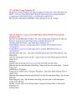
1001 thủ thuật máy tính P16
 6 p |
6 p |  180
|
180
|  94
94
-

1001 thủ thuật máy tính P51
 8 p |
8 p |  281
|
281
|  89
89
-
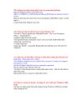
1001 thủ thuật máy tính P24
 6 p |
6 p |  189
|
189
|  82
82
-

1001 thủ thuật máy tính P26
 7 p |
7 p |  167
|
167
|  75
75
-

Thủ thuật Windows XP ( phần 4 )
 5 p |
5 p |  207
|
207
|  74
74
-

1001 thủ thuật máy tính P42
 18 p |
18 p |  150
|
150
|  69
69
-

Khóa máy tính tự động bằng điện thoại
 10 p |
10 p |  173
|
173
|  48
48
-
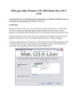
Biến giao diện Windows XP, 2003 thành Mac OS X Lion
 8 p |
8 p |  207
|
207
|  15
15
-

Windows Vista: những thủ thuật nhỏ với Desktop
 5 p |
5 p |  122
|
122
|  15
15
-

Tạo Shortcut khóa máy tính trong Windows XP
 4 p |
4 p |  132
|
132
|  12
12
-
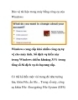
Bảo vệ tài liệu trong máy bằng công cụ của Windows
 6 p |
6 p |  91
|
91
|  11
11
-

Thủ thuật Windows XP:Tăng tốc khởi động máy tính
 4 p |
4 p |  90
|
90
|  10
10
-

Thủ thuật Windows XP: Gỡ bỏ nhanh các khóa đã cài vào Registry
 4 p |
4 p |  76
|
76
|  9
9
-

Thủ thuật Windows XP: Khóa và mở khóa Registry
 4 p |
4 p |  132
|
132
|  9
9
-

Windows XP Tips part 3
 5 p |
5 p |  111
|
111
|  8
8
-

Windows XP Tips part 5
 5 p |
5 p |  106
|
106
|  6
6
-

Thủ thuật Windows XP: Tăng tốc mở StartMenu.
 1 p |
1 p |  57
|
57
|  5
5
Chịu trách nhiệm nội dung:
Nguyễn Công Hà - Giám đốc Công ty TNHH TÀI LIỆU TRỰC TUYẾN VI NA
LIÊN HỆ
Địa chỉ: P402, 54A Nơ Trang Long, Phường 14, Q.Bình Thạnh, TP.HCM
Hotline: 093 303 0098
Email: support@tailieu.vn








